计算机软件及应用proe曲面造型设计及参数化建模教程
PROE如何在曲面上创建三维文字或图形

PROE在曲面上做字体和图形
PROE在曲面上做字体和图形
两种方案:
一、不要求字垂直曲面,只垂直中性平面,可从中性面草绘拉升到曲面,把曲面偏距,偏距为三维字体或图形高度,用偏移曲面切除不需要的部分
二、要求字或图形与曲面垂直,可以大概分四步:
1:用曲面边缘定义一草绘平面.如果不能那就用边缘的三点定义一平面
2:然后在平面以草绘方式创造文字图形曲线
3:用偏移方式在曲面上制作三维字体或图形:选中曲面—点击编辑-偏移-草绘(使用刚才定义的文字或图形曲线)-完成-选曲面-定义与曲面垂直-完成
4:做成封闭曲面并合并,然后实体化再抽壳。
举个例子供大家参考:
1.建立曲面:
2.在曲面两边缘所在的平面上草绘图形或字体曲线:
3.阵列图形或字体曲线:
再继续向下阵列一排,距离自己调。
4.复制曲面(因为后面的操作只能在一个曲面内完成,如果你单独画一个曲面就不用复制
了,但在后面要补画底平面):
5.选中复制曲面,采用“编辑—偏移”命令,选用“具有拔模特征”的方法;
单击“参照—编辑”;
进入绘图界面用“通过边创建图元”的命令在曲面范围内选择前面草绘的图形或文字;
完成退出绘图界面,输入偏距,确定方向正确,点击“选项”选择“垂直于曲面”,“侧曲面垂直于曲面”处选者“曲面”,“侧面轮廓”选择“直的”,点击完成偏移。
6.复制底平面
把曲面和复制的底平面合并;
用填充命令在两端补上曲面,
继续合并两端面并实体化。
7.抽壳并隐藏第一步画的曲面。
若只要曲面,抽壳的时候把地面去除就可以了
导出实体即可。
proe曲面造型实例精讲(可以打印)
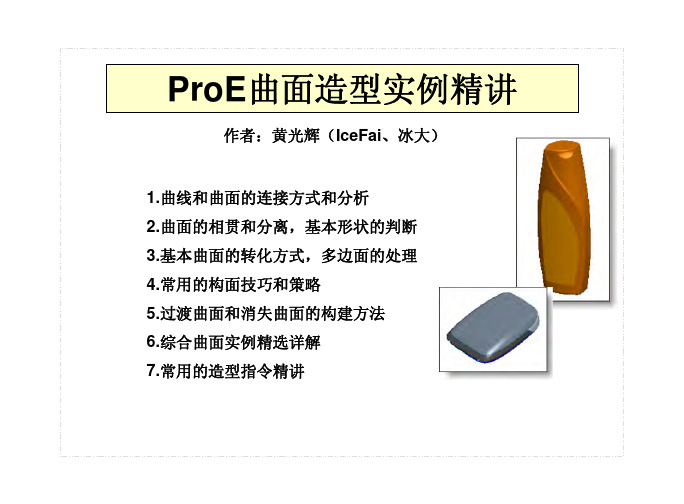
未使用影响曲线, 结果偏差较大
3 4
对于五边面,我们优先考虑使用四边面剪 切得到5边的方法,选择一条容易逼近的 边作为我们的剪切边。对于追求100%准 确的,我们可以多切一个四边面出来构成 最后的补面,但这通常是多此一举。
技巧
边界混成的影响曲线是我们用 四边面逼近5边面的一个重要辅 助手段,通过影响曲线的调整 我们可以更好的把我们的剪切 边逼近目的边。
2
4
6
视频 surface_好通过两个转折点
五边面的转化(三)
surface_case-05.prt
2 1
3
还记得圆轨迹可变扫 描方法的处理?
4
指令:插入->模型基准->带… 利用带特征可以为相 邻的两个面创建一个 公共边界条件基准以 更好地控制两个曲面 的连接 相切参考注 意选择带特 征
五边面的转化(四)
surface_case-07.prt
可变扫出搭配控制图形关系的使用,是一个相当 灵活的可控曲面创建方法,应当掌握并灵活应用。
1
2
对于曲面造型,终极目标是得到准确的造型;所 以我们在进行曲面的拆分的时候应该更注重曲面 本身的构成和趋势而不是一味的追求光滑。对于 一些本身是规则图元组成的曲面过渡条件,我们 应该尽量使用规则的方法来完成过渡。
根据造型确定基本形状的过渡 起点和终点并创建基本形状
1
控制点的位置大致 放置,将来细调
2
3
技巧
case-05_ex01.prt
构面过程中避免添加 内部的辅助截面,如果需 要添加,优先考虑添加控 添加控制点对使圆角 制点使用控制点选项 过渡消失更为合理
无控制点控制小 圆角消失不合理
视频
4
proe曲面造型设计及参数化建模教程
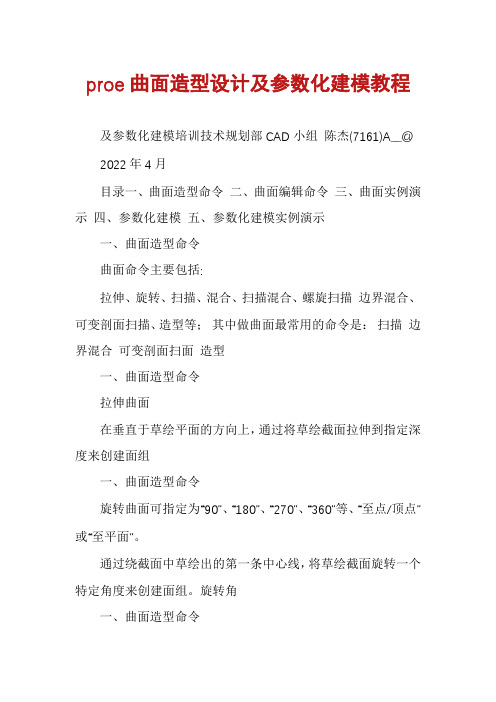
proe曲面造型设计及参数化建模教程及参数化建模培训技术规划部CAD小组陈杰(7161)A__@ 2022年4月目录一、曲面造型命令二、曲面编辑命令三、曲面实例演示四、参数化建模五、参数化建模实例演示一、曲面造型命令曲面命令主要包括:拉伸、旋转、扫描、混合、扫描混合、螺旋扫描边界混合、可变剖面扫描、造型等;其中做曲面最常用的命令是:扫描边界混合可变剖面扫面造型一、曲面造型命令拉伸曲面在垂直于草绘平面的方向上,通过将草绘截面拉伸到指定深度来创建面组一、曲面造型命令旋转曲面可指定为“90”、“180”、“270”、“360”等、“至点/顶点”或“至平面”。
通过绕截面中草绘出的第一条中心线,将草绘截面旋转一个特定角度来创建面组。
旋转角一、曲面造型命令扫描通过沿指定轨迹扫描草绘截面来创建面组。
可草绘轨迹,也可使用现有基准曲线。
一、曲面造型命令混合创建连接几个草绘截面的光滑面组。
“平行”混合只能是“盲”的。
也可创建“旋转”或“一般”混合,或“从文件”混合。
一、曲面造型命令扫描混合通过一条轨迹曲线和轨迹曲线上的截面来生成特征,扫描混合也可以生成实体、薄板、曲面。
一、曲面造型命令螺旋扫描螺旋扫描指的是将一个截面(可以是封闭的,也可以不封闭的)沿着一条螺旋轨迹线进行扫描,从而得到螺旋状态的实体或曲面。
扫描轨迹扫描截面曲线一、曲面造型命令边界混合1.单向混合单向曲线一、曲面造型命令边界混合2.双向混合一、曲面造型命令可变剖面扫描可变剖面扫描是一种比较复杂的扫描方法,它允许用户控制扫描截面的方向、旋转与几何形状,可以沿一条或多条选定轨迹扫描截面,从而创建实体或曲面。
在创建可变剖面扫描时,可以使用恒定截面或可变截面。
曲面的实体的草绘剖面一、曲面造型命令可变剖面扫描一、曲面造型命令造型三维空间任意位置的平面上的依附于曲面上的二、曲面编辑命令曲面的编辑主要包括:合并----将两个相交或连接的曲面合并成一体; 修剪----将一个曲面修剪成两个或者剪切掉一部分; 复制-粘贴----将曲面进行复制,并可以填充不完整部分; 偏移----将曲面沿固定的方向移动一个距离; 加厚----将曲面加厚成具有一定厚度的实体; 延伸----将曲面沿其边界延伸一定的距离; 曲面倒圆角----将曲面边界的尖角倒圆; 曲面自由形状编辑----将曲面划分成网格,推动控制点改变曲面形状二、曲面编辑命令合并选两次曲面, 曲面变红按住ctrl选择第二个曲面,两个都为红二、曲面编辑命令修剪双箭头表示两边都保留修剪符号变亮单击选择曲面箭头指向表示保留部二、曲面编辑命令复制-粘贴两次选择曲面变红普通粘贴平移类型旋转类型选择性粘贴曲面编辑命令一般偏移偏移。
ProE3.0曲面设计实例教程09 ISDX曲面的创建和编辑

9.5 曲面的裁剪
实例6 创建如图9 31所示曲面 实例6:创建如图9-31所示曲面
图9-31 实例曲面
具体操作步骤: 具体操作步骤:(略)
总目录 章目录 返回 上一页 下一页
9.6 ISDX曲面的参数化 ISDX曲面的参数化
9.6.1 造型特征内部参数化
1.自由平面曲线的造型参数化 2.利用软点的造型参数化
9.9.1
多变曲面与修饰造型
常用的方法有曲面相交法 COS曲线 常用的方法有曲面相交法和COS曲线法。 曲面相交法和 曲线法
总目录 章目录 返回 上一页 下一页
9.9.1.1
曲面相交法
实例10 创建如图9 33所示曲面。 实例10:创建如图9-33所示曲面。 10: 所示曲面
图9-33 实例曲面
具体操作步骤: 具体操作步骤:(略)
总目录 章目录 返回 上一页 下一页
9.1 创建ISDX边界曲面特征 创建ISDX边界曲面特征
实例1 创建如图9 所示边界曲面。 实例1:创建如图9-1所示边界曲面。
图9-1 实例模型
总目录 章目录 返回 上一页 下一页
具体操作步骤: 具体操作步骤:
(1)新建一个零件文件。 新建一个零件文件。 造型” (2)执行“编辑”|“造型”命令,或单击“造型工具” 执行“编辑”|“造型 命令,或单击“造型工具” 按钮 ,图9 - 2 。
可设置3种连接类型, 几何连接 相切连接 可设置3种连接类型,即几何连接、相切连接 连接、 曲率连接 和曲率连接 实例5 创建如图9 30所示的曲面连接。 实例5:创建如图9-30所示的曲面连接。 所示的曲面连接
具体操作步骤: 具体操作步骤:(略)
图9-30 实例曲面
总目录 章目录 返回 上一页 下一页
proe全参数化建模教程(最新)
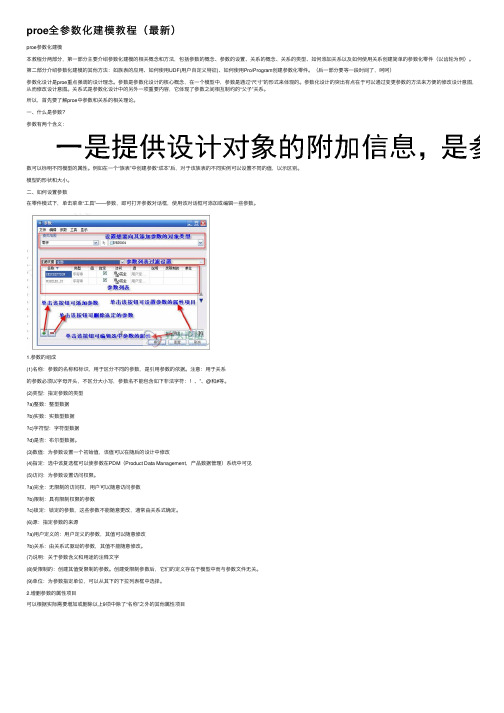
proe全参数化建模教程(最新)proe参数化建模本教程分两部分,第⼀部分主要介绍参数化建模的相关概念和⽅法,包括参数的概念、参数的设置、关系的概念、关系的类型、如何添加关系以及如何使⽤关系创建简单的参数化零件(以齿轮为例)。
第⼆部分介绍参数化建模的其他⽅法:如族表的应⽤、如何使⽤UDF(⽤户⾃定义特征)、如何使⽤Pro/Program创建参数化零件。
(后⼀部分要等⼀段时间了,呵呵)参数化设计是proe重点强调的设计理念。
参数是参数化设计的核⼼概念,在⼀个模型中,参数是通过“尺⼨”的形式来体现的。
参数化设计的突出有点在于可以通过变更参数的⽅法来⽅便的修改设计意图,从⽽修改设计意图。
关系式是参数化设计中的另外⼀项重要内容,它体现了参数之间相互制约的“⽗⼦”关系。
所以,⾸先要了解proe中参数和关系的相关理论。
⼀、什么是参数?参数有两个含义:数可以标明不同模型的属性。
例如在⼀个“族表”中创建参数“成本”后,对于该族表的不同实例可以设置不同的值,以⽰区别。
模型的形状和⼤⼩。
⼆、如何设置参数在零件模式下,单击菜单“⼯具”——参数,即可打开参数对话框,使⽤该对话框可添加或编辑⼀些参数。
1.参数的组成(1)名称:参数的名称和标识,⽤于区分不同的参数,是引⽤参数的依据。
注意:⽤于关系的参数必须以字母开头,不区分⼤⼩写,参数名不能包含如下⾮法字符:!、”、@和#等。
(2)类型:指定参数的类型a)整数:整型数据b)实数:实数型数据c)字符型:字符型数据d)是否:布尔型数据。
(3)数值:为参数设置⼀个初始值,该值可以在随后的设计中修改(4)指定:选中该复选框可以使参数在PDM(Product Data Management,产品数据管理)系统中可见(5)访问:为参数设置访问权限。
a)完全:⽆限制的访问权,⽤户可以随意访问参数b)限制:具有限制权限的参数c)锁定:锁定的参数,这些参数不能随意更改,通常由关系式确定。
(6)源:指定参数的来源a)⽤户定义的:⽤户定义的参数,其值可以随意修改b)关系:由关系式驱动的参数,其值不能随意修改。
proe曲面造型教程

5.1 构面方法和技巧
每种技术都有两个层次:第一个层次是能做,第二个层次是做好。要想达到第二个层次首 先就要经过第一个层次的磨炼,所以任何不切合实际的一步到位的方法都是不现实的。只有在 掌握了正确方法的基础上不断实践,才能真正提高和融汇。随着软件功能的提升,构面的技巧 也应该不断提升和修正,创新的精神和尝试才是让自己不断进步的关键。因此,笔者的经验和 总结只能起到参考的作用,通过大胆的怀疑和求证或许就能找到更好的方法。
图 5-13 165
再来看一个例子,比如图 5-14 所示的鼠标,前端橙色部分是圆角面,后端就是一个大面, 圆角特征已经完全消失了,这就是一个弱化过程,所以过渡部分就可以逐渐放大这部分所占的 比例以达到消失的目的,这个原理很简单,比如一端高为 3mm 的圆弧,当弦长变大的时候弧 的半径就会变大,也就是圆弧弱化了。
162
第 5 章 分类构面技巧
图 5-6
影响造型的质量除了单个曲面本身的质量外,不同曲面间的连接质量也是重要的一方面。 一个曲面的造型除了要考虑本身的质量外,还要考虑它对和它相邻的曲面的影响。而创建曲面 的构造线的时候,也要考虑相邻曲面的走势,添加和曲面相切或连续的构造线时除了定义相切 或连续外,在可能的情况下最好是能顺着前一曲面的 ISO 线趋势。如图 5-7 所示,左图就是连 接比较理想的情况,两个曲面在连接处除了相切外,内部的 ISO 线方向也基本一致。而右图虽 然也是相切但是两曲面的 ISO 线方向差别就比较大,不是理想的连接方法。
无维网IceFai原创ProE教程
图 5-12
根据上面的分析,可以在图 5-13 中构造对应的特征,全圆角部分在勺子部分的长度可以说 占勺子截面轮廓很少部分,比如只占 10%,但过渡到手柄,可以看到它所占的比例已经上升到 很大了,比如占到 40%,文件请参考 training_files\surface_kill\part\spoon.prt。
Pro_Engineer野火版30教程-第06章曲面造型入门90
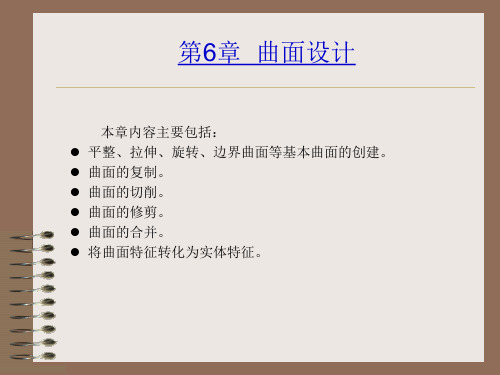
b)修剪后
*** 用面组或曲线修剪面组
选择下拉菜单【编辑】/【修剪】命令,可 以用另一个面组、基准平面或沿一个选定的曲线 链来修剪面组。
要修剪此曲面
TOP
FRONT
RIGHT
图6.3.8 7 修剪面组
*** 用“顶点倒圆角”选项修剪面组 选择下拉菜单【插入】/【高级】/【顶点倒
圆角】命令,可以用“顶点倒圆角”选项修剪面 组。
这些边界曲线的 端点必须重合对 齐,即整个边界 曲线必须封闭
第一方向
的边线
界线
第二方
向的边
界曲线
图6.2.17 11 创建边界曲面
*** 偏移曲面
1.标准偏移
标准偏移是从一个实体的表面创建偏移的曲 面(见图6.2.36),或者从一个曲面创建偏移的 曲面
注意:这 是一个整 体拉伸曲 注 意 : 这面 是一个实 体
第6章 曲面设计
本章内容主要包括: 平整、拉伸、旋转、边界曲面等基本曲面的创建。 曲面的复制。 曲面的切削。 曲面的修剪。 曲面的合并。 将曲面特征转化为实体特征。
*** 曲面设计概述
用曲面创建形状复杂的零件的主要过程如下: (1)创建数个单独的曲面。 ( 2 ) 对 曲 面 进 行 修 剪 ( Trim)、 切 削 ( Cut)、 偏 移 (Offset)等操作。 (3)将各个单独的曲面合并(Merge)为一个整体的面组。 (4)将曲面(面组)转化为实体零件。
要被替换 的实体表 面
要替换的面组
实体特征
a)“偏移”前 图6.6.7 6 用“偏移”命令创 建实体
b)“偏移”前后
*** 使用“加厚”命令创建实体
Pro/ENGINEER软件可以将开放的曲面(或 面组)转化为薄板实体特征 。
proe曲面建模步骤
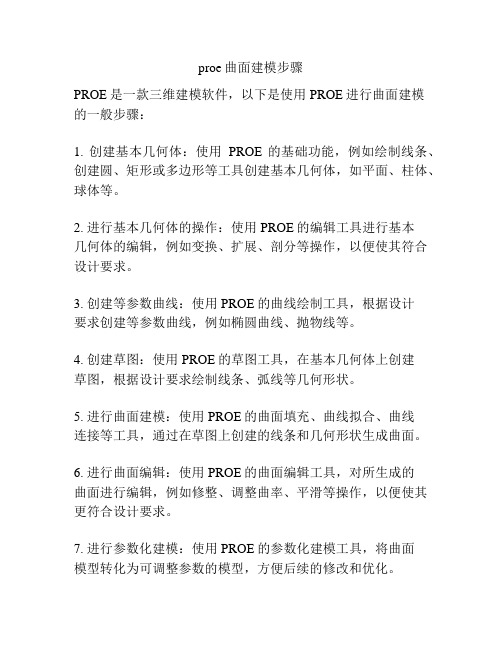
proe曲面建模步骤
PROE是一款三维建模软件,以下是使用PROE进行曲面建模
的一般步骤:
1. 创建基本几何体:使用PROE的基础功能,例如绘制线条、创建圆、矩形或多边形等工具创建基本几何体,如平面、柱体、球体等。
2. 进行基本几何体的操作:使用PROE的编辑工具进行基本
几何体的编辑,例如变换、扩展、剖分等操作,以便使其符合设计要求。
3. 创建等参数曲线:使用PROE的曲线绘制工具,根据设计
要求创建等参数曲线,例如椭圆曲线、抛物线等。
4. 创建草图:使用PROE的草图工具,在基本几何体上创建
草图,根据设计要求绘制线条、弧线等几何形状。
5. 进行曲面建模:使用PROE的曲面填充、曲线拟合、曲线
连接等工具,通过在草图上创建的线条和几何形状生成曲面。
6. 进行曲面编辑:使用PROE的曲面编辑工具,对所生成的
曲面进行编辑,例如修整、调整曲率、平滑等操作,以便使其更符合设计要求。
7. 进行参数化建模:使用PROE的参数化建模工具,将曲面
模型转化为可调整参数的模型,方便后续的修改和优化。
8. 进行检查和修正:使用PROE的分析工具,对曲面模型进
行检查,发现并修正可能存在的问题,例如曲面的孔洞、交叉处的重叠等。
9. 创建实体模型:根据曲面模型,在PROE中创建实体模型,以便进行后续的装配、分析或制造。
10. 进行后续操作:根据具体需求,使用PROE的装配、分析、绘图等功能,对实体模型进行进一步的操作和处理。
以上是一般的曲面建模步骤,具体操作还需要根据具体的设计要求和模型复杂程度进行调整。
ProENGINEER Wildfire 3.0 曲面设计实例教程06
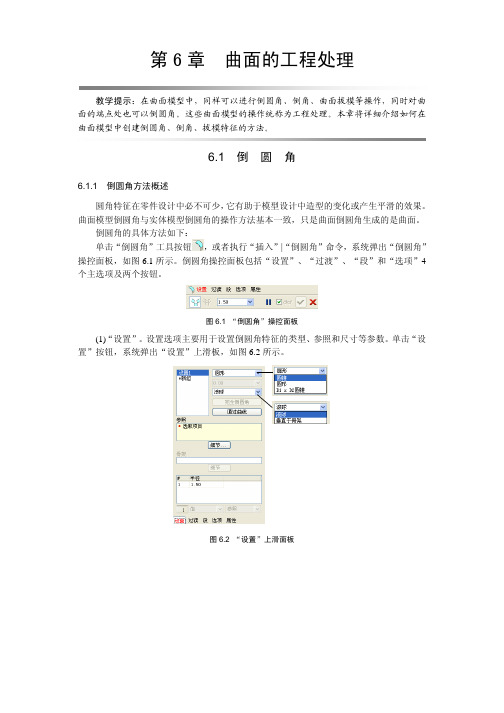
第6章 曲面的工程处理教学提示:在曲面模型中,同样可以进行倒圆角、倒角、曲面拔模等操作,同时对曲面的端点处也可以倒圆角。
这些曲面模型的操作统称为工程处理。
本章将详细介绍如何在曲面模型中创建倒圆角、倒角、拔模特征的方法。
6.1 倒圆角6.1.1 倒圆角方法概述圆角特征在零件设计中必不可少,它有助于模型设计中造型的变化或产生平滑的效果。
曲面模型倒圆角与实体模型倒圆角的操作方法基本一致,只是曲面倒圆角生成的是曲面。
倒圆角的具体方法如下:单击“倒圆角”工具按钮,或者执行“插入”|“倒圆角”命令,系统弹出“倒圆角”操控面板,如图6.1所示。
倒圆角操控面板包括“设置”、“过渡”、“段”和“选项”4个主选项及两个按钮。
图6.1 “倒圆角”操控面板(1)“设置”。
设置选项主要用于设置倒圆角特征的类型、参照和尺寸等参数。
单击“设置”按钮,系统弹出“设置”上滑板,如图6.2所示。
图6.2 “设置”上滑面板第6章曲面的工程处理 ·159·“设置”上滑面板包括3个列表,即倒圆角集、倒圆角参照集和半径集。
①“倒圆角集”。
主要包括选取图元的“收集器”和设置圆角截面形状的“截面形状列表”以及截面圆角类型。
(a)“收集器”。
用来选取要创建倒圆角的链或面组。
单击该框中的“新组”字符,既可激活收集器进行选取和添加链或面组的操作。
同时设计者还可以使用左键选取,单击右键,在弹出的快捷菜单对所选取的对象进行移除等修改操作。
(b)“截面形状列表”。
主要用来设置创建倒圆角特征的截面形状和类型。
其中截面形状有圆形、圆锥形和D1和D2圆锥形3种形状。
“圆锥”。
创建圆锥形截面的圆角,选择该项后,输入框被激活,设计者可以输入0.05~0.095之间相应的数值或拖动圆锥句柄修改圆锥参数。
“圆形”。
创建具有圆形横截面形状的倒角,系统默认设置状态,也是常见的倒角形状。
“D1×D2圆锥”。
创建圆锥形截面和两个独立偏距的圆角。
(c)“截面圆角”。
PROE参数化教程

第10章创建参数化模型本章将介绍Pro/E Wildfire中文版中参数化模型的概念,以及如何在Pro/E Wildfire 中设置用户参数,如何使用关系式实现用户参数和模型尺寸参数之间的关联等内容。
10.1 参数参数是参数化建模的重要元素之一,它可以提供对于设计对象的附加信息,用以表明模型的属性。
参数和关系式一起使用可用于创建参数化模型。
参数化模型的创建可以使设计者方便地通过改变模型中参数的值来改变模型的形状和尺寸大小,从而方便地实现设计意图的变更。
10.1.1 参数概述Pro/E最典型的特点是参数化。
参数化不仅体现在使用尺寸作为参数控制模型,还体现在可以在尺寸间建立数学关系式,使它们保持相对的大小、位置或约束条件。
参数是Pro/E系统中用于控制模型形态而建立的一系列通过关系相互联系在一起的符号。
Pro/E系统中主要包含以下几类参数:1. 局部参数当前模型中创建的参数。
可在模型中编辑局部参数。
例如,在Pro/E系统中定义的尺寸参数。
2. 外部参数在当前模型外面创建的并用于控制模型某些方面的参数。
不能在模型中修改外部参数。
例如,可在“布局”模式下添加参数以定义某个零件的尺寸。
打开该零件时,这些零件尺寸受“布局”模式控制且在零件中是只读的。
同样,可在PDM系统内创建参数并将其应用到零件中。
3. 用户定义参数可连接几何的其它信息。
可将用户定义的参数添加到组件、零件、特征或图元。
例如,可为组件中的每个零件创建“COST”参数。
然后,可将“COST”参数包括在“材料清单”中以计算组件的总成本。
●系统参数:由系统定义的参数,例如,“质量属性”参数。
这些参数通常是只读的。
可在关系中使用它们,但不能控制它们的值。
●注释元素参数:为“注释元素”定义的参数。
在创建零件模型的过程中,系统为模型中的每一个尺寸定义一个赋值的尺寸符号。
用户可以通过关系式使自己定义的用户参数和这个局部参数关联起来,从而达到控制该局部参数的目的。
Proe参数化建模教程

KMTCL
试验室
没有曲率。 平移 平移/缩放状态 以线性方式移动对象。 在此状态下,您可以更改模型位置或放大模型,以查看更多详细 内容。 剖面 驱动尺寸 深度提示 实例 对象的截面,由交截平面切过时会显示出来。 当在绘图中修改时也会在其源于的 3D 模型中修改的尺寸。 将空间感观添加到场景或真实深度效果的快速方法。 对象的实例,其与对象的精确副本相同。实例其实是与原始对象 共享完全相同的属性的对象。不论对原始对象做何变更,实例都 始终保持与原始对象相同。 实例加速器文件 包含保存的零件或组件实例的特殊文件,有助于减少从磁盘检索 零件或组件实例所需的时间,因为它不必首先将类属检索到内存、 根据族表选取实例,然后再进行再生。 储存零件实例的实例加速器文件被保存为 instancename.xpr, 而储存组件实例的实例加速器文件被保存 为 instancename.xas。 实体 用材料填充的 3D 体积块。 未被断点中断。例如,一条连续的直线。 实体几何 收集器 锁定实例 特征 3D 对象的几何,例如圆柱、立方体、球以及它们的关系。 用于在定义几何时收集单个或多个参照的界面工具。 无法删除或修改的实例。 可与模型一起定义和储存,并对几何产生影响的任何一组独立元 素。特征可以是实物的 (孔、拔模)、程序化的 (例如,Expert Machinist 中的加工方法) 或计算性的 (分析)。特征在"模型树" 上列出。 图形区域 线 用于显示模型的 Pro/ENGINEER 窗口部分。 连结空间中两点的几何元素。尽管实际上直线本身为 2D 图元, 但它可以连接 3D 空间中的点。通常将线分为直线 (线性) 或曲 线。线是技术绘图中最显要的元素,可定义对象边、指示对称、 使文本元素与几何元素相关、创建边界等。 相切边 相切边是两个曲面相切的交集。
如何用PROE进行参数化建模
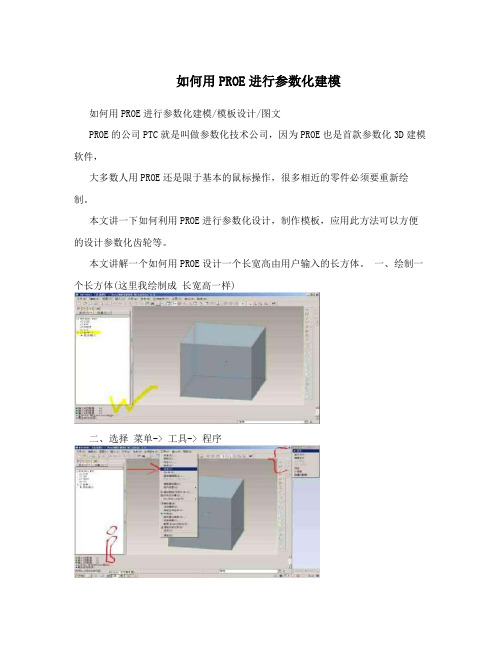
如何用PROE进行参数化建模如何用PROE进行参数化建模/模板设计/图文PROE的公司PTC就是叫做参数化技术公司,因为PROE也是首款参数化3D建模软件,大多数人用PROE还是限于基本的鼠标操作,很多相近的零件必须要重新绘制。
本文讲一下如何利用PROE进行参数化设计,制作模板,应用此方法可以方便的设计参数化齿轮等。
本文讲解一个如何用PROE设计一个长宽高由用户输入的长方体。
一、绘制一个长方体(这里我绘制成长宽高一样)二、选择菜单-> 工具-> 程序出现如下菜单,点击编辑设计,进行编程控制。
三、编程界面编程界面默认就是用记事本打开,阅读代码后,我们可以看到: 区域1(在INPUT和END INPUT)之间,为输入区域,意思就是说接受用户输入的变量在这里申明~这非常重要。
变量申明格式为 X NUMBER,后面紧跟一行(用双引号括起来)表示输入时对用户的输入提示。
区域2为程序输入区域,用于控制模型内部的尺寸与我们输入变量的关系。
比如这里的D0,D1,D2分别表示长宽高,为什么是D0,D1,D2我将在下面说明。
程序代码非常简单,输入3个变量X,Y,Z,然后让模型的3个尺寸等于我们的输入。
保存刚才的输入,退出编程界面,返回主菜单。
四、使用模型点击按钮1,进行模型更新,将弹出菜单2,点击输入。
弹出下面的菜单,勾选X,Y,Z完成选取。
在屏幕的下方,出现输入区域,输入我们想要的数。
这里我将长,宽,高分别输入成5,15,25,点击小勾确定。
完成。
我们可以看到模型自动发生了变化,由立方体变成了我们想要的结果。
五、关系确定点击工具 -》关系,弹出关系界面2,点击按钮3,然后点击一下模型,模型上将出现尺寸,再点击按钮3,可以在数值和变量名中切换,这样我们就可以看到每个尺寸到底是由Dx来代表了。
至此,本文进行的参数化建模就完成了,想要构建复杂的结构也是一样的,把需要变化的东西做成输入,这样每次零件就可以自动生成,这才是参数化建模的好处所在。
PROE参数化教程

PROE参数化教程PROE(PTC Creo)是一款功能强大的三维机械设计软件,可以帮助工程师进行产品设计和参数化建模。
参数化设计是一种基于规范和公式来定义产品特征的设计方法,可以提高设计的灵活性和可重用性。
在PROE中,参数化设计可以通过定义参数、变量和公式来实现,这些参数和公式可以用于控制模型的尺寸、形状和属性等。
在开始进行参数化设计之前,首先需要了解PROE中的一些基本概念和操作。
PROE中的参数分为系统参数和用户参数。
系统参数是系统默认提供的一些参数,如长度单位、质量单位、角度单位等,而用户参数是用户自定义的参数,可以用于控制模型的尺寸和特征等。
在PROE的参数管理中,可以添加、修改和删除参数。
在进行参数化设计时,需要先定义模型的各个尺寸和特征,并将其与参数关联起来。
可以通过选择模型的尺寸或特征,并定义其参数,即将其作为参数的表达式。
例如,可以选择一个直线的长度并将其定义为一个参数,然后通过该参数来控制模型的尺寸。
在PROE中,可以通过点击"尺寸"工具来选择模型的尺寸,并在弹出的对话框中定义参数。
还可以使用"约束"工具来定义模型的特征,并与参数关联起来。
在使用参数化设计时,可以使用公式来定义参数之间的关系。
PROE支持使用数学表达式、逻辑运算符和条件语句来定义参数的计算规则。
例如,可以定义一个参数为A,另一个参数为B,然后在公式中通过使用加减乘除运算符来计算它们的和、差、积或商。
还可以使用条件语句来定义参数的取值范围和限制条件。
参数化设计的一个重要应用是通过改变参数的数值来实现模型的自动变形。
例如,可以定义一个拉伸参数,用于控制一个模型的拉伸长度,然后通过改变该参数的数值,可以实现模型的自动拉伸。
这样可以大大提高设计的效率和灵活性。
除了基本的参数化设计,PROE还提供了许多高级的参数化设计功能,如宏、关系和族等。
宏是一种记录和重放操作序列的功能,可以将一系列的设计操作记录下来,并保存为宏,以便在以后的设计中重放。
proe曲面设计技巧详解-个人整理(2)
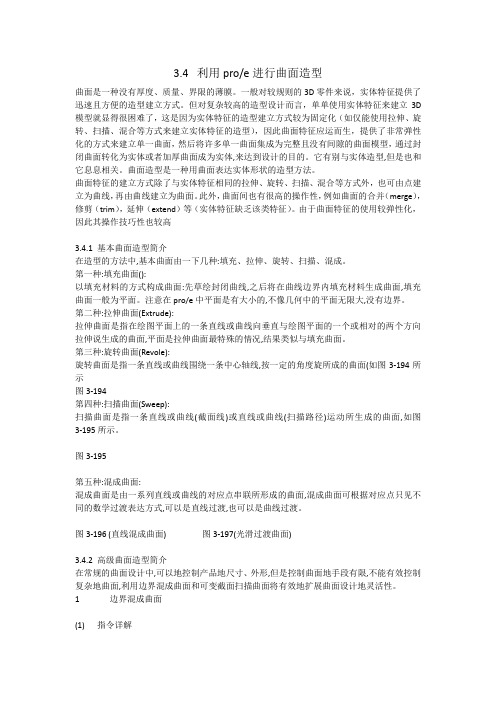
3.4 利用pro/e进行曲面造型曲面是一种没有厚度、质量、界限的薄膜。
一般对较规则的3D零件来说,实体特征提供了迅速且方便的造型建立方式。
但对复杂较高的造型设计而言,单单使用实体特征来建立3D 模型就显得很困难了,这是因为实体特征的造型建立方式较为固定化(如仅能使用拉伸、旋转、扫描、混合等方式来建立实体特征的造型),因此曲面特征应运而生,提供了非常弹性化的方式来建立单一曲面,然后将许多单一曲面集成为完整且没有间隙的曲面模型,通过封闭曲面转化为实体或者加厚曲面成为实体,来达到设计的目的。
它有别与实体造型,但是也和它息息相关。
曲面造型是一种用曲面表达实体形状的造型方法。
曲面特征的建立方式除了与实体特征相同的拉伸、旋转、扫描、混合等方式外,也可由点建立为曲线,再由曲线建立为曲面。
此外,曲面间也有很高的操作性,例如曲面的合并(merge),修剪(trim),延伸(extend)等(实体特征缺乏该类特征)。
由于曲面特征的使用较弹性化,因此其操作技巧性也较高3.4.1 基本曲面造型简介在造型的方法中,基本曲面由一下几种:填充、拉伸、旋转、扫描、混成。
第一种:填充曲面():以填充材料的方式构成曲面:先草绘封闭曲线,之后将在曲线边界内填充材料生成曲面,填充曲面一般为平面。
注意在pro/e中平面是有大小的,不像几何中的平面无限大,没有边界。
第二种:拉伸曲面(Extrude):拉伸曲面是指在绘图平面上的一条直线或曲线向垂直与绘图平面的一个或相对的两个方向拉伸说生成的曲面,平面是拉伸曲面最特殊的情况,结果类似与填充曲面。
第三种:旋转曲面(Revole):旋转曲面是指一条直线或曲线围绕一条中心轴线,按一定的角度旋所成的曲面(如图3-194所示图3-194第四种:扫描曲面(Sweep):扫描曲面是指一条直线或曲线(截面线)或直线或曲线(扫描路径)运动所生成的曲面,如图3-195所示。
图3-195第五种:混成曲面:混成曲面是由一系列直线或曲线的对应点串联所形成的曲面,混成曲面可根据对应点只见不同的数学过渡表达方式,可以是直线过渡,也可以是曲线过渡。
proe曲面建模实例
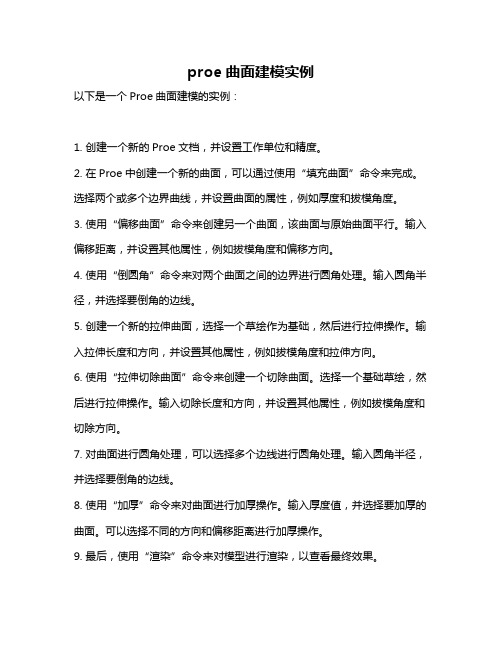
proe曲面建模实例
以下是一个Proe曲面建模的实例:
1. 创建一个新的Proe文档,并设置工作单位和精度。
2. 在Proe中创建一个新的曲面,可以通过使用“填充曲面”命令来完成。
选择两个或多个边界曲线,并设置曲面的属性,例如厚度和拔模角度。
3. 使用“偏移曲面”命令来创建另一个曲面,该曲面与原始曲面平行。
输入偏移距离,并设置其他属性,例如拔模角度和偏移方向。
4. 使用“倒圆角”命令来对两个曲面之间的边界进行圆角处理。
输入圆角半径,并选择要倒角的边线。
5. 创建一个新的拉伸曲面,选择一个草绘作为基础,然后进行拉伸操作。
输入拉伸长度和方向,并设置其他属性,例如拔模角度和拉伸方向。
6. 使用“拉伸切除曲面”命令来创建一个切除曲面。
选择一个基础草绘,然后进行拉伸操作。
输入切除长度和方向,并设置其他属性,例如拔模角度和切除方向。
7. 对曲面进行圆角处理,可以选择多个边线进行圆角处理。
输入圆角半径,并选择要倒角的边线。
8. 使用“加厚”命令来对曲面进行加厚操作。
输入厚度值,并选择要加厚的曲面。
可以选择不同的方向和偏移距离进行加厚操作。
9. 最后,使用“渲染”命令来对模型进行渲染,以查看最终效果。
以上是一个简单的Proe曲面建模实例,您可以根据需要进行修改和调整。
请注意,在使用Proe进行建模时,需要具备一定的几何知识和空间想象力。
《Proe曲面教程》

圆锥曲面
螺旋扫描曲面
通过使用基准曲线等 来创建的复杂曲面特 征,称为高级曲面特 征,比如边界混合曲 面、圆锥曲面、螺旋
扫描曲面等
整理课件
4
7.2 创建基本曲面特征
• 7.2.1 创建拉伸曲面特征
拉伸曲面特征就是沿着与草绘
平面垂直的方向将截面拉伸一
定的距离,以生成曲面的方法。
创建方法与使用拉伸工具建立
实体特征的操作基本相同,注
意在“拉伸工具”控制面板中
一定要选中“拉伸为曲面”按
钮整理课件
5
封闭截面
端面开放
拉伸曲面特征的截面 可以是封闭的,也可 以是开放的。当截面 图形封闭时,可以设 置生成曲面的端面是
否闭合
整理课件
端面封闭, 内部是空的
6
已经存在的曲面
使用拉伸曲面工具 对曲面进行修剪
修剪后的效果
进入拉伸特征的生成界面
12
在编辑区单击去除材料方 向指示箭头,使其向外
整理课件
43
13
在“拉伸工具”控制面板中单击“应 用并保存”按钮,完成曲面转动手柄 的制作
整理课件
44
7.3 创建高级曲面特征
• 7.3.1 螺旋扫描曲面特征
相邻螺圈之间的 距离称为“螺距”
螺旋扫描曲面特征就是将 某一截面沿着轨迹线的方 向绕着某条中心线进行螺 旋式的扫描从而生成曲面 特征的方法,最为典型的 螺旋扫描特征就是弹簧
用户可以在操作过程中绘制扫描轨迹,也可以选取 已有的曲面作为轨迹线,轨迹线可以是开放的,也 可以是封闭的。
整理课件
17
开放的轨迹线
开放轨迹线对 应的属性菜单
轨迹线的生成方式
封闭的轨迹线
proe全参数化建模教程

proe全参数化建模教程Pro/E(现在称为PTC Creo)是一款广泛使用的三维建模软件,特别适合用于机械设计和工程建模。
在Pro/E中,通过参数化建模可以轻松地创建和管理模型的参数,从而实现模型的自定义和修改。
本教程将介绍如何使用Pro/E进行全参数化建模。
步骤1:启动Pro/E软件并创建一个新的模型文件。
步骤2:在创建模型之前,首先要定义一些参数。
点击菜单栏中的“文件”,然后选择“设置”从下拉列表中选择“参数管理器”。
步骤3:在参数管理器窗口中,点击“添加”按钮创建一个新的参数。
输入参数的名称、单位和初始值,然后点击“确定”。
步骤4:创建完参数后,可以开始绘制模型。
选择适当的草图工具(如直线、圆等)来创建所需的几何形状。
步骤5:在创建几何形状的过程中,可以使用之前定义的参数来确定形状的尺寸和位置。
在输入尺寸的对话框中,选择之前定义的参数作为尺寸的值。
步骤6:完成草图后,可以使用草图工具和特征工具来创建更复杂的几何形状和特征。
同样,可以使用之前定义的参数来控制这些形状和特征的尺寸和位置。
步骤7:在模型创建完成后,可以继续添加特征,如孔、倒角等。
同样,可以使用之前定义的参数来确定这些特征的尺寸和位置。
步骤8:完成模型建模后,可以通过修改参数的值来自定义模型的尺寸。
在参数管理器中找到之前定义的参数,并修改它们的值。
模型将根据参数的更改自动更新。
步骤10:完成自定义和修改后,可以保存模型并导出到其他文件格式中使用。
通过以上步骤,您可以在Pro/E(PTC Creo)中创建全参数化的建模,并轻松地自定义和修改模型。
这种参数化建模的方法可以使您的设计过程更加灵活和高效,让您更好地控制模型的尺寸和形状。
希望这个教程可以对您在Pro/E中进行参数化建模提供帮助。
proe参数化建模介绍

Proe参数化建模介绍本节为大家介绍proe 参数化建模,做一个简单的参数化建模实例。
首先了解一下参数化的定义:参数化设计是proe重点强调的设计理念。
“参数”是参数化设计的核心概念,在一个模型中,参数是通过尺寸的形式来体现的。
参数化设计的突出有点在于可以通过变更参数的方法来方便的修改设计意图,从而修改设计意图。
下面开始教程,阅读说明:图片在上,注释文字在下方。
该教程由本人(幽助)原创,转载请保持其完整性,并注明出处,谢谢!新建一个零件实体。
点击【工具】-【参数】。
如上图,点左下角的“+”号,添加A B C 三个参数,数值自定。
任意拉伸一个长方体。
点击【工具】-【关系】。
如上图添加关系。
点击【编辑】-【再生】。
可以看到长方体的尺寸已经按照参数ABC 的值变化了。
再点击【工具】-【程序】。
选择【编辑设计】。
之后会弹出一个记事本文件。
在记事本里面\INPUT\和\END INPUT\之间输入如上图的内容,保存并退出。
会弹出一个对话框,点击【是】。
再点击【输入】。
勾选A B C 三个参数。
输入长方体的长度尺寸。
输入长方体的宽度尺寸。
输入长方体的高度尺寸。
完成之后长方体长宽高立即按照输入的值变化。
如果在设计过程中尺寸还不合适,还需要修改,只需点击【编辑】-【再生】。
选择【输入】。
勾选其中一个或者多个参数,修改其数值即可。
如果产品各尺寸之间存在等比关系,无需设置多个参数,如上图设置一个参数A.关系里面设定尺寸与参数的倍数关系。
我们修改参数时,只需修改一个,其他俩个会对应变化。
例如,将参数A的值设为50.确定之后我们就可以看到,长方体的长宽高刚好是X1A X0.5A X0.25A 的倍数关系。
至此,教程已完结,欢迎指正!这里只是举一了个很简单的参数化建模实例,只要掌握了这个方法,可以应用在多方面的设计当中去,且修改起来非常方便。
附上我做的3D 图档,proe 5.0 版本,感兴趣的可以下载看看。
proe曲面

2
曲面造型
1、用实体特征工具制作曲面
(2)旋转工具 ①建立新文件,文件类型为零件,子类型为实体。 ②单击旋转工具按钮盟,打开旋转工具操控板。 ③单击操控板上的作为曲面旋转按钮。单击草给按钮。 ④在‚剖面‛对话框内,选择 FRoNT面作为草绘平面,单击‚草绘 ‛绘制剖面。进入草绘模式。 ⑤单击草绘揖中的‚完成‛选项 ,退出草绘模式。 ⑦在旋转工具操控板的选项上滑 面板中进行操作。 ⑧单击确认按钮翻,生成旋转曲 面。
攀枝花学院
计算机辅助工程设计(Pro/E)
主讲人:曾富洪
曲面造型
1、用实体特征工具制作曲面
(1)拉伸工具 ①建立新文件,文件类型为零件,子类型为实体。 ②单击拉伸工具按钮,打开拉伸工具操控板。 ③单击操控板上的拉伸为曲面按钮。单击草绘按钮。 ④在‚剖面‛对话框内,选择FRoNT面作为草绘平面,单击‚草 绘‛绘制剖面。进入草绘模式。 ⑤单击草绘器中的‚完成 ‛选项,退出草绘模式。 ⑦在操控板的选项上滑面 板中进行编辑单击确认按 钮哪。 ⑧生成拉伸曲面
22
曲面造型
4、实例—自行车坐
Step4:在top 面中创建图 示草绘曲线 作为基准曲 线3,选取交 截曲线为参 照曲线 Step5:以top 面为为镜像 平面,创建 交造型
4、实例—自行车坐
Step6:以Right面为参考 创建基准曲面DTM1和 DTM2,偏距为60和230 Step7:创建6个基准 点。即DTM1和 DTM2和三条曲线的 交点
9
曲面造型
2、曲面的编辑
(1)偏移曲面 ① 选择曲面,单击菜单中‚编辑‛, ‚偏移‛。打开偏移工具操控板。 ② ‚参照‛上滑面板用于选择需要偏 移的曲面和曲面组。 ③ ‚控制‛上滑面板列出了对偏移操 作的控制,其中包含3个选项: 垂直偏移;按照面组或者曲面的法 向偏移 自动调整;自动确定坐标系,并沿 着坐标轴进行缩放和调整 控制调整:沿着定制坐标系的指定 轴缩放并进行调整
- 1、下载文档前请自行甄别文档内容的完整性,平台不提供额外的编辑、内容补充、找答案等附加服务。
- 2、"仅部分预览"的文档,不可在线预览部分如存在完整性等问题,可反馈申请退款(可完整预览的文档不适用该条件!)。
- 3、如文档侵犯您的权益,请联系客服反馈,我们会尽快为您处理(人工客服工作时间:9:00-18:30)。
扫描完成,然后 镜像
QQ模型造型
草绘投影眼睛
草绘曲线
QQ模型造型
偏移平面并在平面上草绘扫描用腿的直线
向下偏移一个 48mm的基准面
并在基准面上草绘 一扫描直线
QQ模型造型
分别插入图形并命名“11”和“22” 点击“插入”/“模型基准”/“图形”
11
22
QQ模型造型
做基准面并镜像特征,然后将其合并。
一、曲面造型命令
可变剖面扫描
一、曲面造型命令
造型
三维空间任 意位置的
平面上的
依附于曲面 上的
二、曲面编辑命令
曲面的编辑主要包括:
合并----将两个相交或连接的曲面合并成一体; 修剪----将一个曲面修剪成两个或者剪切掉一部分; 复制-粘贴----将曲面进行复制,并可以填充不完整部分; 偏移----将曲面沿固定的方向移动一个距离; 加厚----将曲面加厚成具有一定厚度的实体; 延伸----将曲面沿其边界延伸一定的距离; 曲面倒圆角----将曲面边界的尖角倒圆; 曲面自由形状编辑----将曲面划分成网格,推动控制点改变
QQ模型造型
点击“插入”/“扫描混合”,扫描脖子上的围巾
做几个不同的剖面进行扫描
QQ模型造型
合并曲面
QQ模型造型
草绘投影曲线,并做投影
拉伸曲面
在垂直于草绘平面的方向上, 通过将草绘截面拉伸到指定深度来创建面组
一、曲面造型命令
旋转曲面
通过绕截面中草绘出的第一条中心线,将草绘截面旋转一个特定角度来创建面组。旋转角 可指定为“90”、“180”、“270”、“360”等、“至点/顶点”或“至平面”。
一、曲面造型命令
扫描
通过沿指定轨迹扫描草绘截面来创建面组。可草绘轨迹,也可使用现有基准曲线。
一、曲面造型命令
混合
创建连接几个草绘截面的光滑面组。“平行”混合只能是“盲”的。也可创建“旋转”或 “一般”混合,或“从文件”混合。
一、曲面造型命令
扫描混合 通过一条轨迹曲线和轨迹曲线上的截面来生成 特征,扫描混合也可以生成实体、薄板、曲面。
一、曲面造型命令
螺旋扫描
螺旋扫描指的是将一个截面(可以是封闭的,也可以不封闭的)沿着一条螺旋轨迹线进 行扫描,从而得到螺旋状态的实体或曲面。
工具
旋转
扫描混合
可变剖面 扫描
QQ模型造型
用旋转曲面命令做出身体,并倒圆角
旋转草 绘
倒圆角
QQ模型造型
草绘可变剖面扫面用直线
草绘一条扫 描轨迹线
QQ模型造型
分别插入图形并命名“1”和“2” 点击“插入”/“模型基准”/“图形”
1
2
QQ模型造型
用“可变剖面扫描”做嘴
在扫描的剖面中做关系式:
曲面造型 及参数化建模
目录
一、曲面造型命令 二、曲面编辑命令 三、曲面实例演示 四、参数化建模 五、参数化建模实例演示
一、曲面造型命令
曲面命令主要包括:
拉伸、旋转、扫描、混合、扫描混合、螺旋扫描 边界混合、可变剖面扫描、造型等; 其中做曲面最常用的命令是: 扫描 边界混合 可变剖面扫面 造型
一、曲面造型命令
曲面形状
二、曲面编辑命令
合并
选两次曲面, 曲面变红
按住ctrl选择第 二个曲面,两个
都为红
二、曲面编辑命令
修剪
二、曲面编辑命令
复制-粘贴
两次选 择曲面
变红
普通粘贴
选择性粘贴
平移类型
旋转类型
曲面编辑命令
偏移
双选曲面变 红
一般偏移 带拔模角度的 四周封闭的
替换面的
上拉出现四个选项
曲面编辑命令
洗发水瓶造型
将所有曲面合并,然后将合并的曲面做镜像
洗发水瓶造型
草绘瓶底曲线,并用边界混合命令做瓶底曲面。
洗发水瓶造型
重复上一个步骤,将瓶口曲面做出。
洗发水瓶造型
合并所有曲面并实体化
洗发水瓶造型
投影草绘曲线
洗发水瓶造型
扫面切割,然后镜像
洗发水瓶造型
螺旋扫描切割。造型完成
QQ模型造型
QQ模型造型
草绘两曲线,然后求交。
QQ模型造型
分别插入图形并命名“111”和“222” 点击“插入”/“模型基准”/“图形”
111
222
QQ模型造型
利用可变剖面扫描做围巾,在剖面中插入关系:
sd37=evalgraph("111",trajpar*10) sd38=evalgraph("222",trajpar*10)*1.8
QQ模型造型
向下偏移一个基准面,并在其上填充一个面。
QQ模型造型
在填充的平面上拉伸一矩形曲面切割出一个口
QQ模型造型
合并曲面
QQ模型造型
草绘曲线,并切除多余曲面
QQ模型造型
利用边界混合工具缝合曲面,然后合并曲面。
QQ模型造型
镜像合并后的曲面
QQ模型造型
合并两个脚的曲面,然后倒圆角
加厚
单击选 择曲面
曲面编辑命令
延伸
曲面编辑命令
曲面倒圆角
选择面
要倒角 的地方
曲面编辑命令
曲面自由形状编辑
划分网格
三、实例演示
洗法水瓶 QQ模型 汽车坐椅 变速箱壳体 Top-down鼠标建模
洗发水瓶造型
工具
边界混合工具
扫描曲面
可变剖面 扫描
洗发水瓶造型
可变剖面做瓶身 1.草绘瓶身曲线 2.用可变剖面命令扫描瓶身曲面
洗发水瓶造型
向内偏移瓶身曲面 偏移量为2
洗发水瓶造型
拉伸切割瓶身内外曲面
洗发水瓶造型
用边界混合命令做内外曲 面连接的曲面。(注意两端 为切线关系)
洗发水瓶造型
拉伸曲面切割
洗发水瓶造型
用扫描曲面方法沿一条边扫描一个曲面
洗发水瓶造型
拉伸切割曲面
洗发水瓶造型
用边界混合命令将两个曲面连接起来,注意两边 界为切线关系。
sd4=evalgraph("2",trajpar*10)*2.2 sd3=evalgraph("1",trajpar*10)*2
合并两个曲面 ,并倒圆角
QQ模型造型
草绘扫描翅膀的曲线,并用可变剖面扫描出翅膀 再将其镜像
在扫描剖面中做关系式: sd4=evalgraph("1",trajpar*10)*1.5 sd3=evalgraph("2",trajpar*10)
一、曲面造型命令
边界混合
1.单向混合
单向曲线
一、曲面造型命令
边界混合
2.双向混合
一、曲面造型命令
可变剖面扫描
可变剖面扫描是一种比较复杂的扫描方法,它允许用户控制扫描截面的方向、旋转与 几何形状,可以沿一条或多条选定轨迹扫描截面,从而创建实体或曲面。在创建可 变剖面扫描时,可以使用恒定截面或可变截面。
